Comment ajouter des messages à la recherche Spotlight sur un iPhone
La recherche Spotlight est accessible en faisant glisser vers le bas sur l'écran d'accueil de votre iPhone. Vous pouvez ensuite taper quelque chose dans le champ de recherche en haut de l'écran, et votre iPhone recherchera ce terme sur votre appareil. Mais toutes les applications ne sont pas incluses dans Spotlight Search par défaut, vous devrez donc apporter des modifications aux paramètres afin d'inclure des emplacements supplémentaires sur votre appareil.
Si vous pensez qu'il sera utile d'inclure vos SMS et iMessages dans Spotlight Search, vous pouvez suivre les étapes de notre guide ci-dessous pour savoir comment ajouter cet emplacement.
Inclure des messages dans la recherche Spotlight sur un iPhone
Les étapes de cet article ont été effectuées sur un iPhone 6 Plus, dans iOS 8.4.
- Étape 1: Ouvrez le menu Paramètres .
- Étape 2: faites défiler vers le bas et sélectionnez l'option Général .
- Étape 3: Sélectionnez l'option Recherche Spotlight .
- Étape 4: faites défiler vers le bas et sélectionnez l'option Messages .

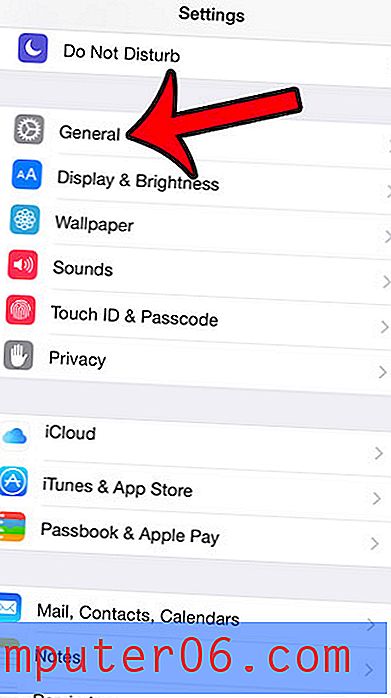
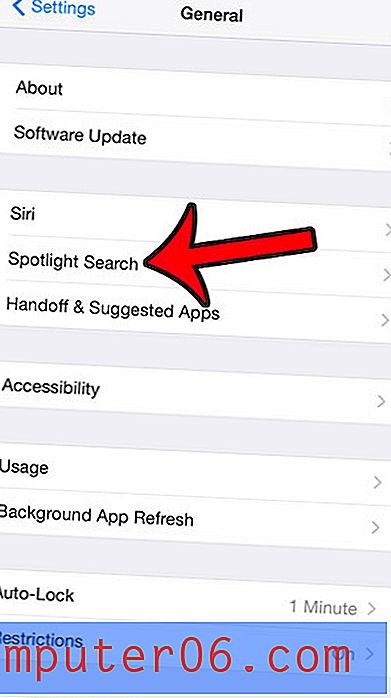
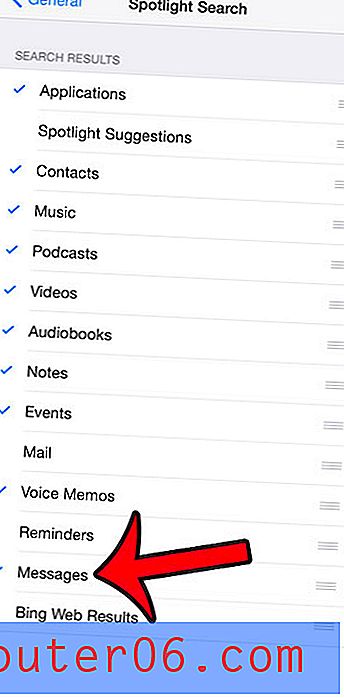
Notez que vous pouvez également sélectionner l'une des autres options de cette liste. Cependant, l'inclusion de plus d'éléments dans la recherche Spotlight peut affecter la durée de vie de votre batterie, car l'augmentation du nombre d'options dans la recherche Spotlight augmentera la fréquence à laquelle ces options doivent être indexées, ce qui utilisera plus de batterie.
Vous pouvez ajuster l'ordre dans lequel vos résultats apparaissent dans la recherche Spotlight en appuyant et en maintenant les trois lignes à droite d'un élément, puis en faisant glisser cet élément vers le haut ou vers le bas dans la liste.
Y a-t-il des messages de groupe dans lesquels vous êtes impliqué qui ont souvent beaucoup de nouveaux messages? Toutes les notifications de cette conversation peuvent être écrasantes, alors apprenez comment couper un message de groupe individuel pour arrêter les notifications de cette conversation jusqu'à ce que vous décidiez manuellement que vous souhaitez qu'elles reprennent. Vous recevrez toujours les nouveaux messages dans la conversation, vous n'entendrez pas ou ne verrez pas les notifications.



